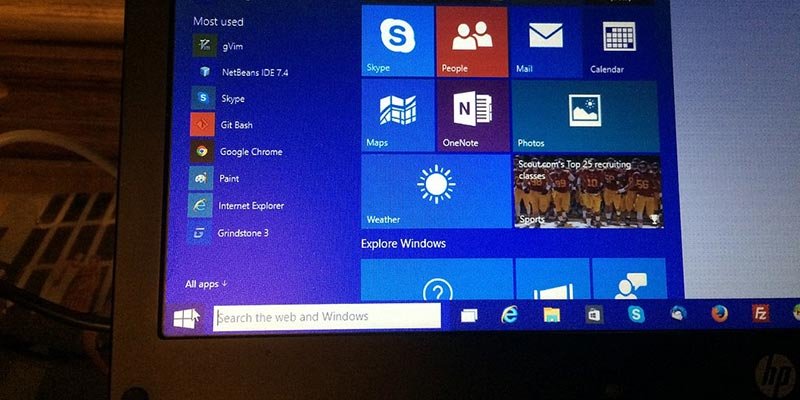Если вы когда-либо пытались управлять разрешениями для файлов и папок или просматривать реестр, вы могли видеть длинные строковые значения, например «S-1-5-21-3011698416-3634052959-2884390752-500». Они известны как идентификаторы безопасности или сокращенно SID. К каждому пользователю будет прикреплен уникальный SID. Если вы никогда не слышали об SID (идентификаторах безопасности), вам может быть интересно, что это вообще такое. В конце концов, вы никогда не увидите эти идентификаторы безопасности на виду, например, в Панели управления или в приложении «Настройки».
Читайте также: Что такое процессор безопасности Pluton от Microsoft и зачем он вам нужен
Что такое SID?
Идентификатор безопасности — это уникальная строка значений, которая выдается органом власти, например контроллером домена Windows, каждому субъекту безопасности и группе безопасности. Идентификатор безопасности создается автоматически при создании субъекта безопасности или группы. После создания SID он сохраняется в базе данных безопасности и извлекается по мере необходимости.
Объединив SID и права пользователя, Windows предоставляет вам, пользователю, токен доступа каждый раз, когда вы входите в
Contents
Что такое SID?
ен доступа, в свою очередь, обеспечивает контекст безопасности и дает вам соответствующие разрешения и права для управления вашей системой Windows.Проще говоря, SID — одна из важных частей модели безопасности Windows.
Помимо автоматически генерируемых SID, в Windows также есть несколько универсальных и известных SID, таких как «Все», «Местный орган власти», «Мир», «NT Authority» и «Все службы». Вы можете найти все известные SID здесь .
Существует множество способов узнать SID конкретного пользователя или всех пользователей Windows. Я покажу несколько из них. Используйте тот, который соответствует вашим потребностям.
Найти SID текущего пользователя
Чтобы узнать SID текущего пользователя, вы можете использовать одну из двух команд, обе однострочные.
Сначала найдите «Командная строка» в меню «Пуск» и откройте ее. После открытия командной строки выполните следующую команду. В нем будет аккуратно указано ваше текущее имя пользователя и связанный с ним SID.
whoami /user
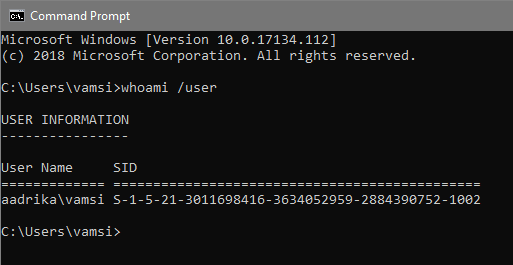
В качестве альтернативы вы можете использовать команду интерфейса управления Windows (WMIC). Просто выполните приведенную ниже команду, и она отобразит SID и имя пользователя.
wmic useraccount where name='%username%' get name,sid
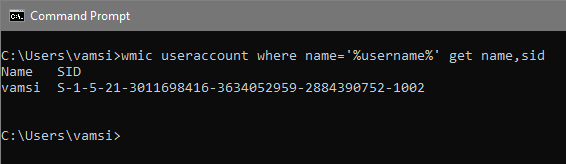
Читайте также: Как включить защиту от программ-вымогателей в Windows
Найти SID конкретного пользователя
Если вы хотите просмотреть SID конкретного пользователя, все, что вам нужно сделать, это заменить %username%в приведенной выше команде WMIC фактическим именем пользователя пользователя.
После замены команда выглядит примерно т
Найти SID текущего пользователя
n>where name='krishna' get name,sid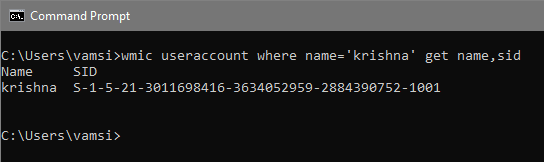
Найти SID всех пользователей
Помимо создаваемых вами учетных записей пользователей, Windows автоматически создает некоторые учетные записи по умолчанию, такие как гость, администратор, WDAGUtilityAccount и т. д. Если вы хотите найти SID всех пользователей в вашей системе, выполните следующую команду:
wmic useraccount get name,sid
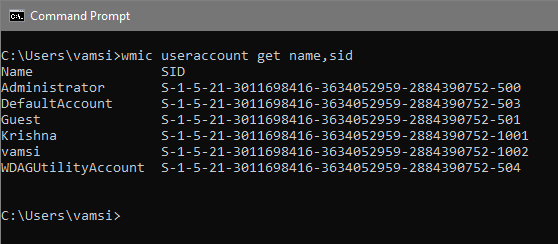
Существует также команда PowerShell для достижения той же цели. Откройте PowerShell из меню «Пуск». Теперь выполните приведенную ниже команду, и она выведет список всех SID всех пользователей вместе с их именами.
Get-WmiObject win32_useraccount | Select name,sid
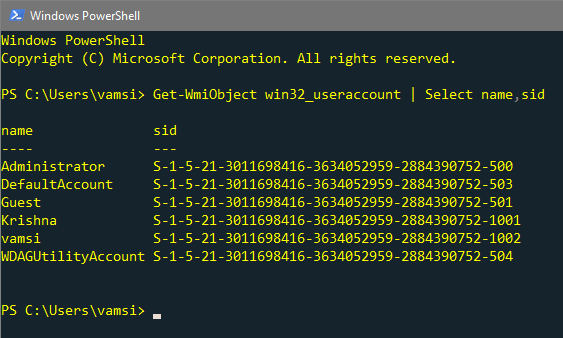
Читайте также: Что такое Windows Hello и стоит ли его использовать?
Найти SID с помощью редактора реестра
Неудивительно, что вы можете использовать редактор реестра, чтобы найти SID любого пользователя всего за несколько кликов. Если вам не нравится работать с командной строкой или PowerS
Найти SID конкретного пользователя
начала найдите «regedit» в меню «Пуск», откройте его, затем перейдите в следующую папку:HKEY_LOCAL_MACHINE\SOFTWARE\Microsoft\Windows NT\CurrentVersion\ProfileList
Под ключом ProfileList вы увидите как общеизвестные идентификаторы безопасности, так и идентификаторы учетных записей пользователей. Идентификаторы SID учетной записи пользователя будут длиннее. Чтобы узнать, какой SID принадлежит какому пользователю, щелкните SID на левой панели, и вы увидите имя пользователя на правой панели рядом со значением ProfileImagePath.
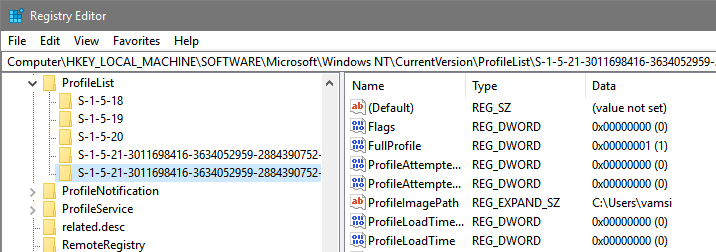
В комментариях ниже поделитесь своими мыслями и опытом использования описанного выше метода дл
Найти SID всех пользователей
Изображение предоставлено: Джон Суинделлс
Читайте также: Нужно ли мне антивирусное программное обеспечение, если у меня есть Защитник Windows?